ブログ
WordPressで記事を作成するのは簡単です。慣れるまでは大変かもしれませんが、投稿回数を増やして触る機会を増やしましょう。使いこなせるようになります!
今回は、投稿への画像の挿入・編集、リンクの挿入、見出しの追加、段落の編集など、記事をより魅力的にするための編集方法を詳しく解説します。
本文中に画像を挿入したい箇所の右側に表示される「+」ボタンをクリックします。

「画像」を選択し、アップロードしたい画像を選択するか、メディアライブラリから既存の画像を選択します。
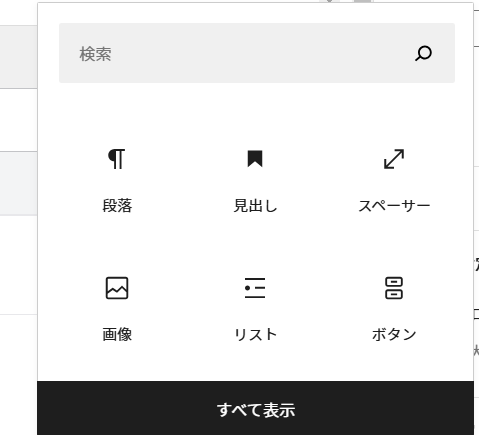
挿入した画像の①配置や②トリミング、③サイズを調整します。
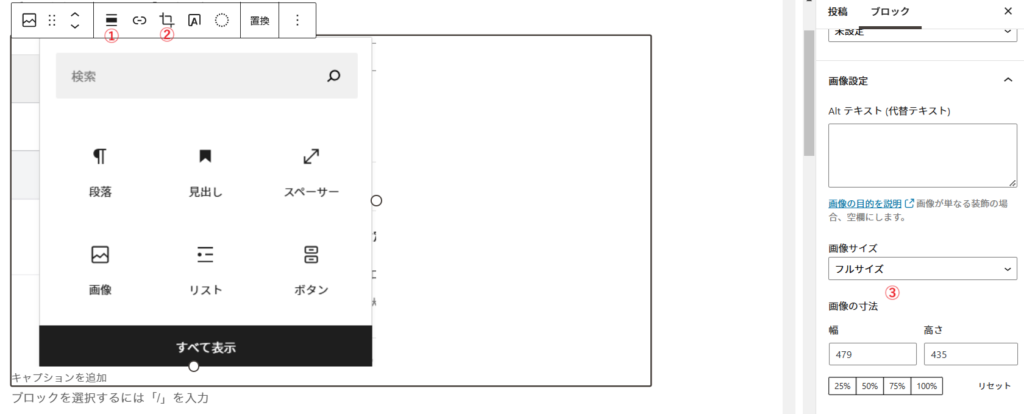
リンクを貼りたいテキストを選択します。

ツールバーのリンクアイコンをクリックします。
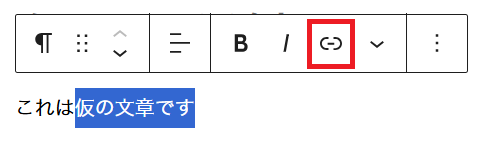
リンク先のURLを入力し、「↲」をクリックします。
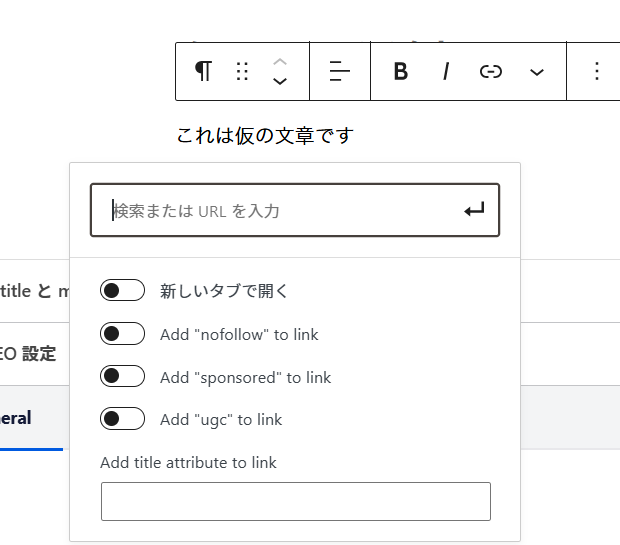
WordPressのエディターには、見出しレベルが6段階(見出し1~見出し6)用意されています。見出しを使用することで、記事の構成が分かりやすくなり、SEO効果も期待できます。
見出しにしたい文章を選択し、ツールバーから見出しタグを選択します。
記事の構造に合わせて、適切な見出しレベルを選びましょう。
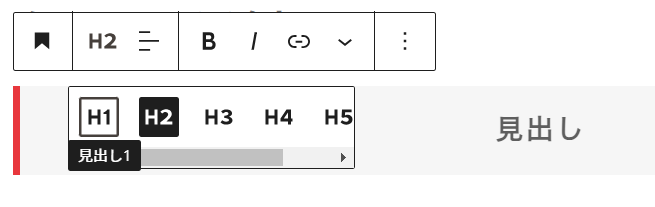
見出しの詳細は「ブログを魅力的に見せる方法 - 見出し・Hタグ編 –」を参照してください。
段落を分割したい箇所でEnterキーを押します。
段落の最後にカーソルを移動し、Shiftキーを押しながらEnterキーを押します。
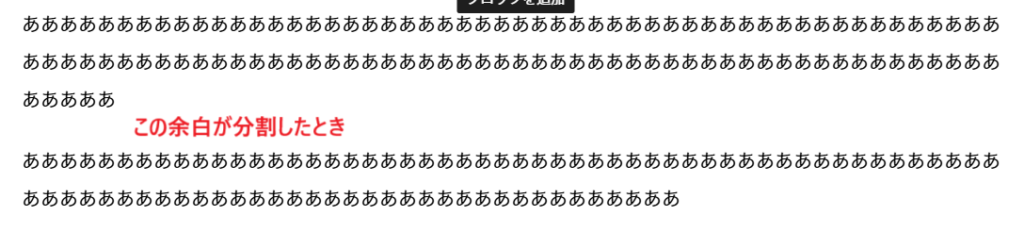
WordPressの投稿編集機能は、非常に柔軟で、多様な表現が可能です。この記事で紹介した機能を効果的に活用することで、より魅力的な記事を作成することができます。
読者にとって見やすい記事は、信頼への第1歩です。機能をどんどん使っていきましょう!
<前の記事
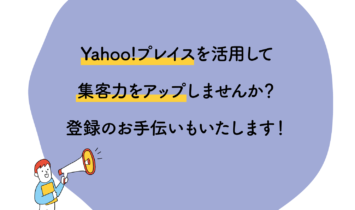
次の記事>
